どうも。ゆっぺ(@greenvip_jp)です。
昨今話題のARグラス。
目の前に仮想ディスプレイを映し出すことができ、どこでも大画面を楽しめる革新的デバイスです。

ゆっぺ
ついにSF映画の世界が現実に…!
数あるARグラスの中でも、高性能でコスパ抜群と名高いのが『XREAL Air 2 Pro』。
そこで今回、ARグラス初心者である僕がXREAL Air 2 Proを1ヶ月使い込んでみましたので、XREAL Air 2 Proの性能レビューに加え、初心者目線でのARグラスの使い心地について紹介していきたいと思います。
この記事は、メーカー様より製品を提供いただき作成しています。
もくじ
XREAL Air 2 Proの製品概要

XREAL Air 2 Proは、ARグラスを専門に開発・販売する「Xreal」の製品。
シリーズ内の最上位モデルとなり、新しく調光機能も搭載された本格仕様のモデルです。
特徴
- 最大201インチのスクリーン投影
- 3段階の調光機能搭載
- わずか75gの軽快な装着感
- 指向性スピーカーによる臨場感ある音質
- 最大120Hzのぬるぬる映像
- 幅広いデバイスに対応
- 視力に合わせたインサートレンズ付属
(※別途、提携メガネショップによる調整が必要)
XREAL Air 2 Proは、高クオリティな映像と快適な装着感を強みとし、思う存分AR体験を楽しめる1台。
高性能のわりに価格は控えめなので、初めての1台としてもおすすめのモデルです。
スペック
| スクリーンサイズ | 最大201インチ ※XREAL Beam使用で最大330インチ |
| ディスプレイ | SONYセミコンダクタソリューション社製 Micro-OLEDパネル |
| 明るさ | 500Nits |
| 調光 | 0% / 35% / 100% |
| リフレッシュレート | 最大120Hz |
| 重さ | 75g |
| サウンド | 指向性音響 |
| カラー | ブラック |
| 価格 | 61,980円 |
付属品

- XREAL Air 2 Pro 本体
- レンズフィルター
- USB-Cケーブル
- インサートレンズ
- ノーズパッド(S・M・L)
- 専用ケース
- クリーニングクロス
- 取扱説明書
XREAL Air 2 Proの外観をチェック

こちらがXREAL Air 2 Pro本体。
ゴツゴツしすぎず、日常的に使いやすいカジュアルな仕上がりです。

基本的な構造は通常のメガネと同じ。

右側のテンプルに操作ボタンが配置されており、装着しながらでも簡単に操作できます。

内側にクリアレンズ(画面)が内蔵されており、ここに映像が映し出されます。
その奥のスモークレンズが調光可能箇所となり、遮光率を3段階調節できます。(画像は0%の状態)

ノーズパッドは超肉厚。
3サイズ(S・M・L)同梱されており、好みの大きさを選択できます。

ゆっぺ
黒色なのが地味に嬉しい…(透明だと垢が目立つ…)

左側のモダンにケーブル接続口を配置。
耳より後ろに流れる設計なので邪魔になりにくいです。


専用の収納ケース付きで持ち出す時も安心。
少し大きめのサイズ感で、グラス本体・ケーブル・クロスを丸っと収納できます。
XREAL Air 2 Proの装着感をレビュー
顔周りのフィット感

ファーストインプレッションとして、映画館で支給される四角い3Dメガネに似た装着感。
メガネのような包み込む感じとは違い、機械がゴテっと乗ったような感覚ですが、ノーズパッドやテンプルの恩恵により装着感は心地良いです。

テンプルの付け根が柔らかいことで、側圧はかなり優しめ。
この側圧が強いと頭痛や肩こりを引き起こすため、この柔らかさはありがたい…!

加えてモダン(先端)も柔軟性があるため、自身の顔周りに合わせて心地よくフィットします。

ゆっぺ
調整いらずで気持ちよく装着できるのが最高…!

ノーズパッドはS・M・Lの3サイズから選択可能。
肉厚でグリップ感も強く、重さのあるXREAL Air 2 Proをしっかりと支えます。


ゆっぺ
がっちりホールドするからずり落ちにくい!
重さ

重さは約75gで、一般的なメガネの2倍ほどの重さ。
と言っても実際はそこまで重さは感じず、慣れれば全然気になりません。

耳・鼻・首共に負担はほとんどありません。
強いて言えば下を向いたときに落ちやすくなるくらいで、重さに関しては特に心配しなくて良さそうです。
メガネと比較


僕が普段愛用しているメガネ(縁太め)と並べてみました。
サイズ感や大まかな構造はほとんど同じです。


それぞれ装着した様子がこちら。
見比べてみるとちょっとゴツい…(笑)
メガネよりも前方向に飛び出しているため安定感が気になりますが、実際は鼻パッドでしっかり抑えられているため前に転がり落ちることはありません。

ゆっぺ
着け心地の総評としては、しっかりとしたホールド感と負担のない重さで気持ちよく着用できます!
XREAL Air 2 Proの使用感をレビュー
【見え方】エンタメを大画面で贅沢に楽しめる…!

初めてのARグラス体験でしたが、とにかく迫力がすごい…!!!
感覚としては、映画館の最前列で独り占めして見ている感じ。
レンズいっぱいに大画面が広がり、超贅沢な環境でコンテンツを楽しめます!

ゆっぺ
映画鑑賞が好きな人にはたまらない環境だぞ…!


実際の見え方としてはこんな感じ。
実は通常のメガネと同じようにレンズ外のエリアが若干あり、背景が若干映り込みます。
しかし、逆にVRゴーグルのように視界をごっそり支配されないため、外出先でも安心して使用できます。
映像は1080pの解像度と最大120Hzのリフレッシュレートを誇り、モニターで見ているのと遜色のないクオリティ。
プロジェクターと違ってきめ細やかな映像を映し出すため、1人で大画面を楽しむなら断トツARグラスがおすすめです。
遮光率
0% → 30% → 100%
そして、Air 2 Proモデルより新たに搭載された調光機能がめちゃくちゃ便利。
レンズの遮光率を3段階調節することができ、カフェや電車内など周囲の状況を確認しながら使用したいときは「0%(透明)」、自宅でガッツリ集中したいときは「100%(真っ暗)」など、環境に応じて自由に使い分けることができます。

ゆっぺ
調光レベルで見え方もかなり変わってくる!

右テンプルのボタンで簡単に調節可能。
物理ボタンで切り替えられるの最高…!


ちなみに、完全暗所を求める人は付属のレンズフィルターがおすすめです!
上から被せることで真っ暗闇にすることができ、さらにレンズも傷から守ることができます。
【聞こえ方】イヤホンいらずのリアルな音質

正直おまけ程度と思っていた内蔵スピーカーですが、イヤホンいらんくらい完成度高い…
「指向性オーディオ」という限定された場所に音情報を的確に伝える音響システムを採用しており、耳に向かって一直線に音が届きます。
つまり、分散されずにまっすぐ届くのでより明瞭な音を聞き取ることができ、さらに音漏れ軽減にも繋がります。

ゆっぺ
ゲームも映画も没入感すごい…
ただ、音漏れを完全に防ぐことはできないため、公共の場で使用する際はイヤホンの着用をおすすめします。
【ゲーム】Nintendo Switchを大画面出力!

別売りのXREAL Beamと併用することで、Nintendo Switchのゲーム画面を映し出すことも可能。
少し配線は増えますが、これだけの装置で大画面ゲームができるなら儲けもの…!
ケーブルを挿すだけで瞬時にゲーム画面に切り替わり、設定等は何も必要ありません。

XREAL Air 2 ProでSwitchをプレイした感想としては、いつもの1.5倍ゲームが楽しかった。画面大きいし綺麗だし、当たり前だよね。
なにより、1番楽な姿勢でゲームをプレイできたのがめちゃくちゃ最高でした。
モニターやプロジェクターでは向き・姿勢が自ずと決まってしまいますが、XREAL Air 2 Proなら上下左右どこを向いてもプレイ可能。
定期的に姿勢を変えられるので首や肩こりも軽減され、長時間ゲームに没頭できます。

ゆっぺ
本格的な人をダメにする環境のできあがりだ…
【PC作業】個人的にはハマらなかった
MacBookやiPadと接続すれば、外出先でもミニマルなセットアップで大画面作業ができます。
複数のメディアでも絶賛されており、僕自身もこの使い方にかなりの期待を抱いていたのですが、正直言ってハマりませんでした。
その理由として、結局原点の作業スタイルが1番楽だと感じたからです。

使い方としては、開いたMacBookにXREAL Air 2 Proを接続するだけ。
自動で出力が切り替わり、XREAL Air 2 ProのレンズにMacBookの画面がミラーリング表示されます。
既にこの時点で、「2画面重複して目の前に表示されてるのもったいなくない…?」と違和感を感じてしまいました。
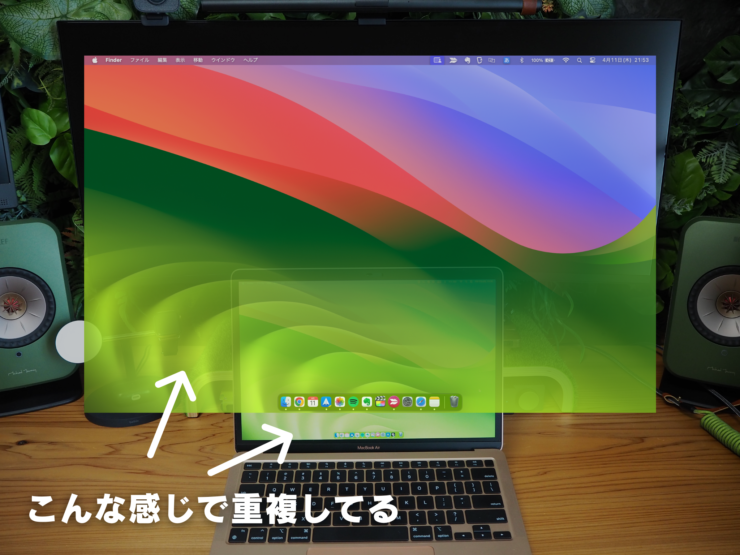
確かに大画面で表示されるのは魅力的ですが、2画面同じ映像が流れているのがどうしても引っ掛かり、気持ちよく作業できませんでした。

そこで、閉じた状態のMacBookに接続するならスマートに活用できると考えましたが、実は閉じた状態のMacBookに接続しても出力されません。
クラムシェルモードと同じ仕組みで、閉じた状態で使うならMacBook本体を充電しながら使う必要があります。
あれこれ試してみましたがどのパターンもしっくり来なく、結局原点のシンプルなノートPCスタイルが1番気持ち良いと感じました。

ただ、誤解しないでほしいのはXREAL Air 2 Proで見る大画面環境はたしかに便利であること。
最大3画面表示できたり、外的な光の反射や映り込みも防げるなど、省スペースな作業環境としては最高すぎます。
僕が難しく考えすぎなければ上手く活用できていたのかもしれませんが、残念ながら違和感を拭いきれず、PC作業での使用は断念しました。
【疲労感】適度に休憩すれば問題なし

XREAL Air 2 Proを着用し、3時間超えの長編映画「タイタニック」をぶっ通しで視聴してみました。
身体的な疲れは思ったよりも感じず、側圧で顔周りが痛くなったり、重さで首が疲れることもありませんでした。

ゆっぺ
むしろ姿勢を自由に変えられるから快適だった…
ただ、目の疲れは若干感じ、見終わったあとに少ししょぼしょぼ感を感じました。
アニメや映画など動きのある映像を見る場合は、適度に休憩することをおすすめします。
XREAL Air 2 Proの気になった点
XREAL Air 2 Proを1ヶ月使用してみて、気になった点を紹介します。
視力が悪い人はいろいろと面倒
僕自身視力が悪く、昼間はコンタクト・夜はメガネを着用しています。
しかし、XREAL Air 2 Proにはピント合わせ機能がないため、僕みたいに視力の悪い人はぼやけて見えてしまいます。(裸眼のときと同じ見え方になる)
なので、XREAL Air 2 Proを使用するにはコンタクトも装着する必要があります。

ゆっぺ
仕事から帰ってきたらすぐコンタクト外すし、休日はそもそもコンタクト付けないから面倒臭すぎる…


その対策として、XREAL Air 2 Proを度入りにできるインサートレンズが付属しており、提携している眼鏡屋に持ち込む or 送ることで自身の視力に調節することができます。
追加費用がかかってしまいますが、作成することでわざわざコンタクトを付ける必要もなくなり、そもそもコンタクトを使わないメガネユーザーの方も快適に使用できます。
ちなみに提携している眼鏡屋は、銀座にある「JUN GINZA」というお店で、価格は7,480円(税込)〜となっています。

ゆっぺ
面倒だし追加費用もかかるけど、今後快適に使いたいなら作ってもらった方が良いね…
指紋や皮脂が目立つ

超かっこいいマット仕上げのデザインですが、指紋や皮脂が付きやすいのが弱点。
グラスのどこを触っても跡が残りやすいため、神経質な人だと結構気になるかもしれません。
綺麗な状態を保ちたい人は、付属のクロスをセットで持ち歩くことをおすすめします。
一緒に買いたい!「XREAL Beam」レビュー

XREAL Air 2 Proと是非セットで使用したいのが『XREAL Beam』。
拡張アイテム的な存在で、接続することでXREAL Air 2 Proのポテンシャルを最大限に発揮できます。

ゆっぺ
日常的にガツガツ使いたい人は絶対セットで買ったほうがいい!!
- 3パターンの空間ディスプレイ表示が可能
- 最大330インチまで拡張
- AirPlay / Miracast / DLNAに対応
- Nintendo Switch・PlayStation 5等のゲーム機と接続可能
- 手元でXREAL Air 2 Proをコントロールできる
開封・外観

セット内容はXREAL Beam本体のみです。
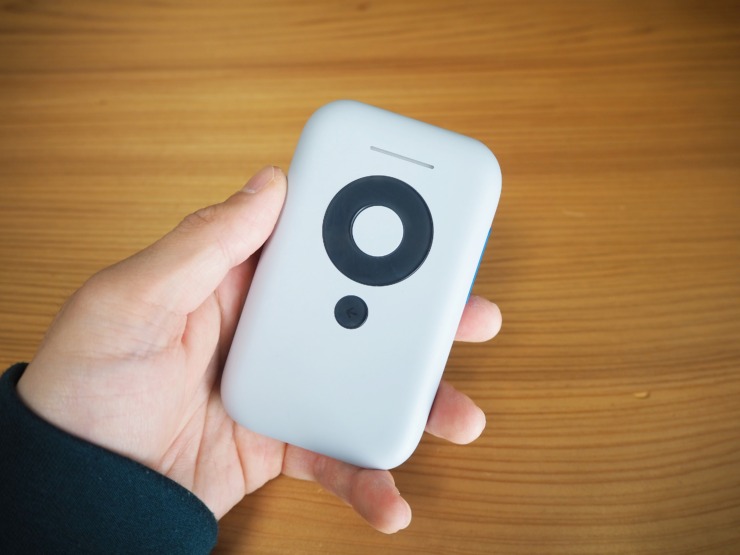
可愛らしい丸っこいフォルム。
サラッとした肌触りで、手に馴染みやすいです。
重さは160gほどで、モバイルバッテリーを持ってる感覚。


左側の赤ボタンで空間ディスプレイを切り替えることができ、右側の青ボタンで音量調節が可能です。

ポートは左側が充電(給電)用で、右側がARグラス出力用です。
XREAL Beamのここが便利
XREAL Beamを併用して使用し、特に便利だと感じた機能を3つ紹介します。
3パターンの空間ディスプレイ体験
XREAL Beamをセットで使用することで、3パターンの空間ディスプレイ表示(見え方)で視聴できるようになります!
- Body Anchor:画面がその位置で静止する
- Smooth Follow:顔の動きに合わせて画面が追従する(ブレが限りなく少ない!)
- Sideview:画面を端の方に小さく表示する



個人的に重宝しているSmooth Followモード。
XREAL Air 2 Proのみだとちょっとした振動で画面が小刻みに揺れてしまいますが、Smooth Followモードでは手ぶれ補正のような働きをするので、激しく顔を動かしてもぬるぬる追従してきてくれます。
このモードでかなり快適に画面を視聴できるようになり、長時間の使用でも目が疲れにくくなりました!

ゆっぺ
これだけでも買う価値がある…!
iPhone・MacとAirPlayで接続できる

iPhone・MacとAirPlayでの接続が可能となり、ケーブルレスで操作することができます。
XREAL Beamが繋がっているので物理的には同じにも感じますが、親機(iPhone・Mac)をフリーにできるため操作性としては圧倒的に身軽です。
また、iPhoneの場合はポートが開放されるため、充電しながら使用することもできます。

ゆっぺ
よりストレスフリーで使用できます!
Nintendo Switch・PlayStation 5で使用可能に

ゲーム用途で使いたい人は絶対に買うべき。
というか、Nintendo Switch・PlayStation 5と接続したい場合、XREAL Beamがないと使えません。
Nintendo Switchの場合、MacBookのクラムシェルモードと同じような出力制限があり、本体充電しながらでないと外部出力できません。そこで、XREAL Beamがバッテリー(充電)の役割を担うことで、外部出力(ARグラス出力)を可能としています。
色々とややこしさはありますが、AC電源(コンセント)不要でSwitchの外部出力縛りを突破できるのはかなり魅力的…!
外出先で大画面を楽しみたい人は絶対に買うべきアイテムです。
ちなみに、PlayStation 5の場合は別売りのXREAL HDMI to USB-C 変換アダプタを使用することで出力できます。
XREAL Air 2 Proのまとめ
以上、高機能でコスパにも優れたARグラス『XREAL Air 2 Pro』の性能レビューと、初心者目線でのARグラスの使い心地について紹介しました。
初めてのARグラス体験の所感としては、簡単なセットアップで手軽に大画面を楽しむことができる「おひとり様最強のエンタメデバイス」だと感じました!
モニターやプロジェクターとはまた違った大画面の楽しみ方ができ、特に1人で邪魔されることなく映画等に没頭したい人におすすめのデバイスです。
そして、XREAL Air 2 Proだからこそ高い映像クオリティと心地よい装着感を実現でき、初めてのARグラス選びに悩んでいる人にも是非おすすめしたい1台です!
以上、ゆっぺ(@greenvip_jp)でした。








XREAL Air 2 Pro